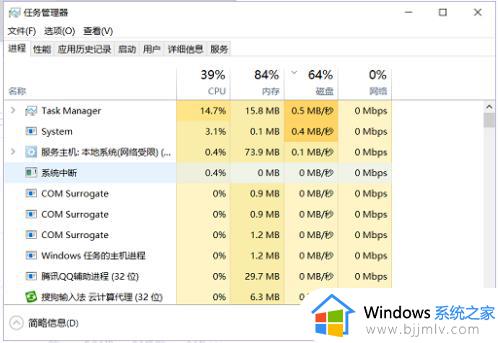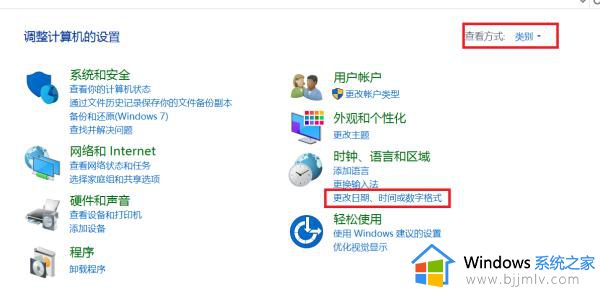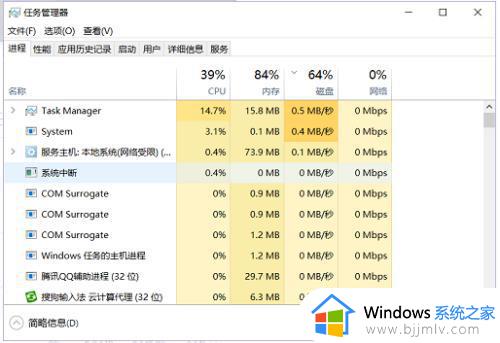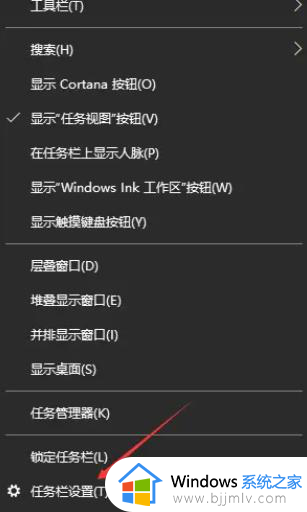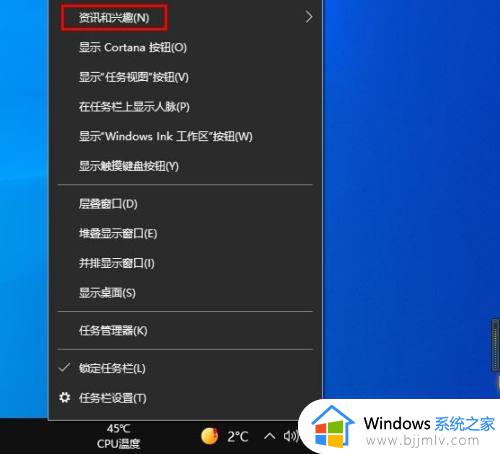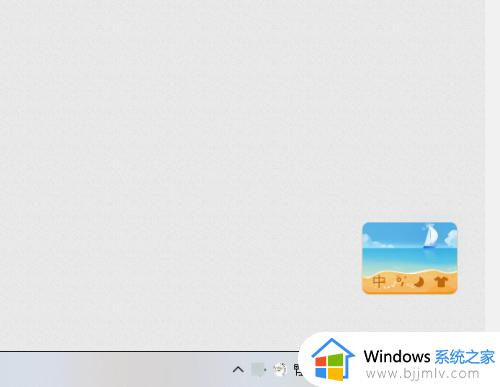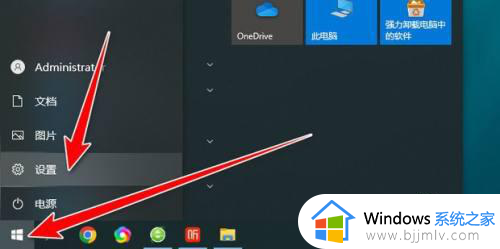win10副屏不显示任务栏怎么办 win10电脑副屏不显示任务栏如何解决
更新时间:2023-12-15 15:57:31作者:jkai
我们大家在日常使用win10操作系统的过程中,有时我们可能会遇到副屏不显示任务栏的问题。这可能会影响到我们的正常使用,对此我们小伙伴十分的头疼,那么win10副屏不显示任务栏怎么办,下面小编就教大家win10电脑副屏不显示任务栏如何解决,快来一起看看吧,希望对你有帮助。
具体方法:
1.首先我们单击任务栏之中的“Windows徽标”开启开始菜单;
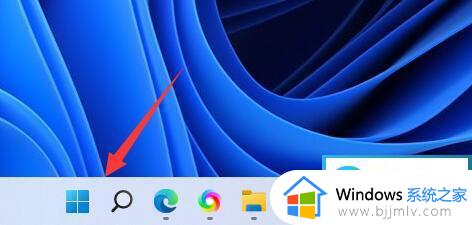
2.然后我们选择其中的“设置”选项;
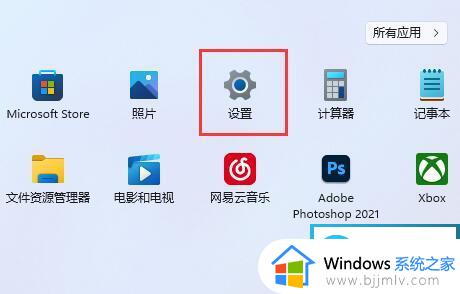
3.在设置选项之中单击左边栏的“个性化”选项;
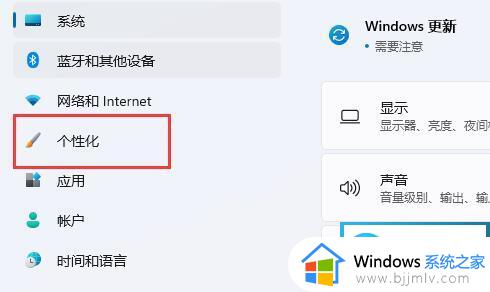
4.然后我们可以在右边找到“任务栏”点击进入;
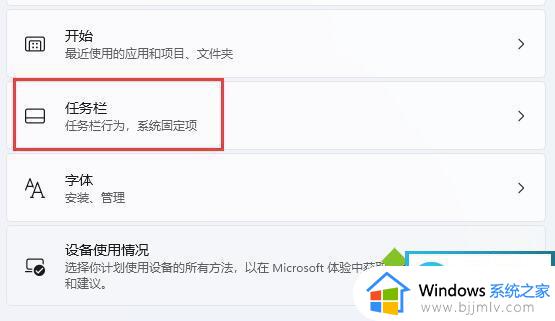
5.展开该选项之后可以在最下方找到“任务栏行为”;
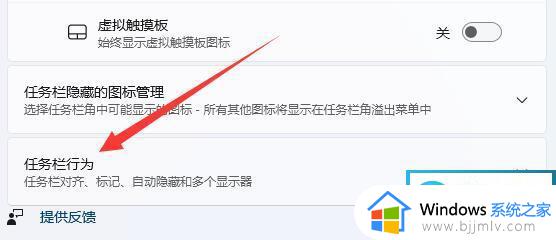
3.最后我们开启其中的“在所有显示器上显示任务栏”就可以解决啦。
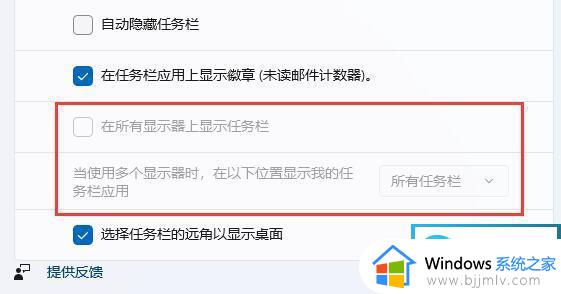
以上全部内容就是小编带给大家的win10电脑副屏不显示任务栏解决方法详细内容分享啦,我们可以根据实际情况尝试这些方法,以解决问题。确保显示器的连接正常,以及正确的显示设置。